Peržiūrėkite „Acethinker PDF Converter Pro“: „PDF Converter“ programinę įrangą su visomis funkcijomis

Kompiuterių vartotojams jūs tikrai esate susipažinę su dokumentų failais, kurie turi PDF formatą. Beveik visi perskaityti dokumentai / skaitmeninės knygos yra PDF formato.
PDF failų kūrimo pradžioje šiek tiek mažiauentuziastų, nes tuo metu jis vis dar nebuvo tobulai integruotas į interneto plėtrą, todėl tuo metu PDF failo dydis buvo gana didelis. Štai kodėl žmonės retai naudojasi PDF formatu, ypač tuo metu interneto ryšio sparta nebuvo tokia greita, kaip dabar.
Kiekvienas failo formatas neabejotinai turi savo paskirtįatitinkamai, PDF formatas nėra išimtis. Nešiojamojo dokumento formatas arba dažnai sutrumpintai vadinamas PDF turi pagrindinį tikslą, kad vartotojai galėtų ne tik kurti dokumentus, kuriuose yra tekstas, paveikslėliai, lentelės ir kt., Bet ir prieiti prie jų įvairiuose įrenginiuose, tokiuose kaip kompiuteriai, nešiojamieji kompiuteriai, planšetiniai kompiuteriai ar išmanieji telefonai.
Paprastai vartotojai tai naudoja pirmiausia„Microsoft Word“ - kurti dokumentus, nesvarbu, ar tai skaitmeninės knygos, straipsniai, medžiaga ir pan. Tada jie pakeičia jį į PDF formatą, kad kiti vartotojai galėtų juo lengvai naudotis.
Tai yra problema, jų yra daugnežinote, kaip konvertuoti tam tikro formato failą į dokumento failą, kuris turi PDF formatą. Norėdami tai įveikti. Jums reikia daugiafunkcinės programinės įrangos, vadinamos Acethinker PDF Converter Pro.
Acethinker PDF Converter Pro
„Acethinker PDF Converter Pro“ yra programinė įrangapagaminta „AceThinker“, kuri turi sudėtingas funkcijas tvarkant jūsų turimą dokumentų failą. Naudodami „Acethinker PDF Converter Pro“, galite konvertuoti tam tikro formato failus į norimą formatą.
Palaikomos šiuolaikiškos išvaizdos irPatogus naudoti vartotojas daro „Acethinker PDF Converter Pro“ lengvai valdomas įvairių sričių vartotojų - tiek tų, kurie seniai naudoja kompiuterius, tiek, jei jūs vis dar gulite kompiuterių pasaulyje. Naudodami „Acethinker PDF Converter Pro“, jums nekils jokių sunkumų. Taigi, kokias pagrindines funkcijas siūlo „Acethinker PDF Converter Pro“?
Konvertuokite PDF failus į kitus formatus
Tiems iš jūsų, kurie turi PDF failus ir noripakeiskite jį į kitus formatus, pvz., „Image“ (.png arba .jpg), tinklalapį (.html), Text (.txt), Word (.docx), Excel (.xlsx) arba PPT (.pptx), kad galėtumėte tai padaryti naudodami lengvai naudokite „Acethinker PDF Converter Pro“.
Konvertuoti failą į PDF formatą
Taip pat pateikiamas „Acethinker PDF Converter Pro“Konverterio įrankis, leidžiantis vartotojams konvertuoti failus iš „Image“ (.png arba .jpg), „Word“ (.docx), „Excel“ (.xlsx) ar PPT (.pptx) formatų į PDF formatą.
Konvertuokite OCR failus į kitus formatus
Ši funkcija programinėje įrangoje randama labai retaikitas keitiklis. Vartotojai gali lengvai konvertuoti OCR failus į kitus formatus, tokius kaip Tekstas (.txt), Word (.docx), Excel (.xlsx) arba PPT (.pptx).
Sujungti kelis PDF failus
Dėl tam tikrų priežasčių kartais vartotojaireikia sujungti kelis PDF failus į vieną PDF failą. Laimei, „Acethinker PDF Converter Pro“ suteikia funkciją, leidžiančią labai lengvai sujungti du ar daugiau PDF failų į vieną PDF failą.
Puslapių atskyrimas nuo PDF failų
Jis ne tik gali būti naudojamas derintikelis PDF failus į vieną, „Acethinker PDF Converter Pro“ taip pat suteikia funkciją atskirti puslapius nuo paties PDF failo. Pavyzdžiui, jums reikia konkretaus PDF failo puslapio, tada ši programinė įranga gali išskleisti PDF dokumentą į kelis PDF puslapius.
Ištraukite vaizdą iš PDF failo
PDF dokumentuose neabejotinai yra tekstas, vaizdaiar joje esantis stalas. Kartais vartotojai nori nufotografuoti tam tikrus vaizdus PDF dokumente, ir dar kartą tai padaryti gali „Acethinker PDF Converter Pro“.
Sumažinkite PDF failo dydį
Reikia sumažinti PDF failo dydįypač kai norite siųsti darbo prašymą, kuris dažniausiai pateikiamas PDF formatu. Jūsų darbo paraiškoje būtinai yra būtinas atvaizdo failas, pavyzdžiui, nuotraukos leidimas, KK ir KTP kopija, pažymėjimai ir pan.
Ir kai išsiųsi el. Paštu, paaiškėjafailo dydis yra per didelis (HRD nemėgsta atidaryti didelio darbo programos failo dydžio), todėl neišvengiamai pirmiausia turite jį suspausti. Nereikia painioti, kaip tai padaryti, nes „Acethinker PDF Converter Pro“ tai gali padaryti.
Atrakinkite paslėptą PDF failą
„Acethinker PDF Converter Pro“ taip pat yra su funkcijomis, leidžiančiomis vartotojams atidaryti PDF failus, kurie yra apsaugoti slaptažodžiu / užrakinti.
Apsaugokite PDF failus slaptažodžiu
Kad išvengtumėte kalėjimo rankos, kurios nori atsivertiSvarbūs dokumentai be jūsų leidimo, tada dokumente turite nurodyti slaptažodį. „Acethinker PDF Converter Pro“ leidžia vartotojams pridėti slaptažodžius į savo PDF failus.
Kaip naudotis „Acethinker PDF Converter Pro“
Prieš pradėdami naudoti „Acethinker PDF Converter Pro“, pirmiausia turite atsisiųsti programinę įrangą per šią nuorodą tada įdiekite kaip ir programinės įrangos diegimą.
Įdiegus „Acethinker PDF Converter Pro“kompiuteryje / nešiojamajame kompiuteryje, tada galėsite naudoti jį įvairiems tikslams. Kadangi „Acethinker PDF Converter Pro“ siūlomų funkcijų yra gana daug, man neįmanoma visko paaiškinti, todėl paaiškinu tik keletą, įskaitant:
1. Konvertuokite PDF failus į kitus formatus
Kaip jau minėjau prieš tai„Acethinker PDF Converter Pro“ gali būti naudojamas konvertuoti PDF failus į kitus formatus, tokius kaip „Image“ (.png arba .jpg), tinklalapio (.html), teksto (.txt), „Word“ (.docx), „Excel“ (.xlsx) arba PPT ( .pptx). Štai šie veiksmai:
1. Atidarykite „Acethinker PDF Converter Pro“ programą.
2. Meniu Iš PDF, pasirinkite PDF į „Word“ tada pasirinkti Pasirinkite failą pasirinkti failą, kurį norite konvertuoti.

3. Jei taip, atkreipkite dėmesį į koloną Išvesties aplankas. Sėkmingai konvertavus PDF failą, jis bus išsaugotas išvesties aplanke, kuris pagal nutylėjimą yra C: UsersYournameDocumentsAcethinker PDF Converter (galite jį pakeisti kaip norite). Tada rinkitės Konvertuoti.
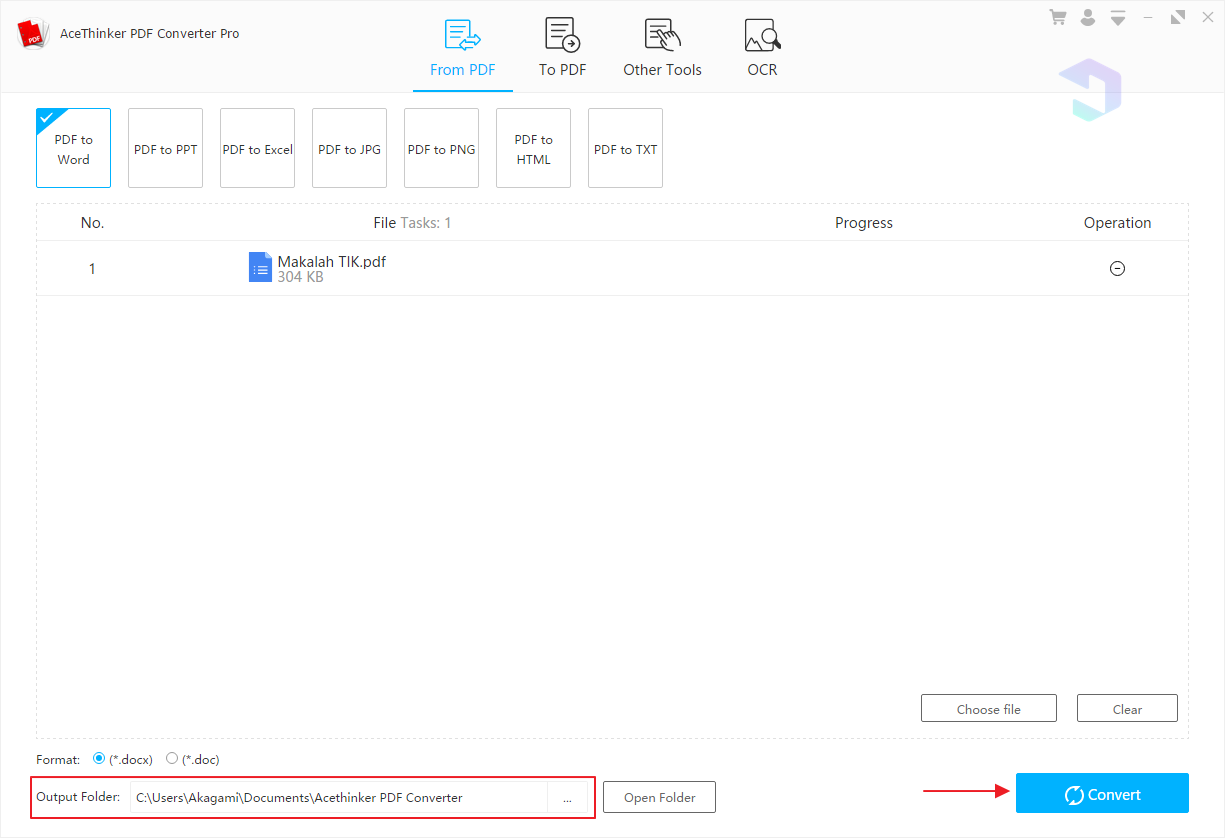
4. Palaukite, kol baigsis konvertavimo procesas.

5. Baigę konvertavimo procesą, pasirinkite Atidaryti aplanką.

6. Jūsų PDF failas sėkmingai konvertuotas į kitą formatą.

2. Puslapių atskyrimas nuo PDF failų
Galite išgauti tam tikrus puslapius iš turimų PDF failų ir konvertuoti juos į PDF failus. Kaip tu tai darai? Peržiūrėkite šiuos veiksmus:
1. Atidarykite „Acethinker PDF Converter Pro“ programą.
2. Meniu Kiti įrankiai, pasirinkite Padalinti PDF tada pasirinkite Pasirinkti failą norėdami konvertuoti failą.

3. Pasirinkite, kuriuos puslapius jums reikia. Jei taip, prašome pasirinkti Konvertuoti.

4. Palaukite, kol procesas baigsis, kol pasirodys užrašas Baigta. Tada rinkitės Atidaryti aplanką.

5. Toliau pateiktas PDF failo, kurį sudaro keli konkretūs puslapiai, išvestis.

3. Apsaugokite savo PDF failus nuo kalėjimo rankų
Kartais yra žmonių, kurie turi blogus ketinimuspavyzdžiui, norime sugadinti duomenis, esančius mūsų kompiuteryje / nešiojamajame kompiuteryje. Duomenys gali būti paveikslėlių, muzikos, vaizdo įrašų ar net jūsų PDF dokumentų pavidalu. Dabar, norėdami apsaugoti PDF dokumentus pridėdami slaptažodį, atlikite šiuos veiksmus:
1. Atidarykite „Acethinker PDF Converter Pro“ programą.
2. Meniu Kiti įrankiai, pasirinkite Apsaugokite PDF tada pasirinkti Pasirinkite failą pasirinkti failą, kuriam norite suteikti slaptažodį.

3. Įveskite norimą slaptažodį. Tai gali būti raidžių ir skaičių derinys, svarbiausias yra lengvai įsimenamas.
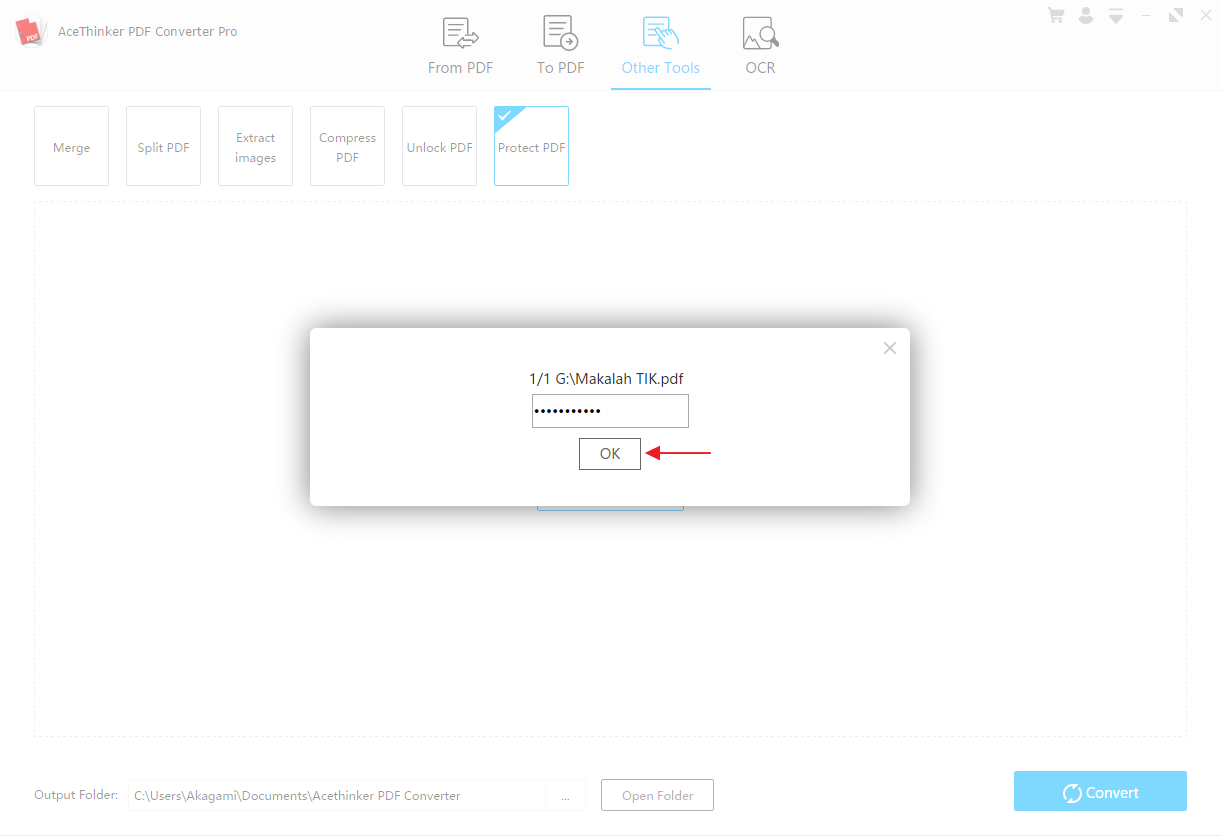
4. Po to rinkitės Konvertuoti.

5. Baigę pasirinkite Atidaryti aplanką.

6. Kiekvieną kartą, kai jūs ar kas nors kitas nori atidaryti jūsų PDF dokumentą, pirmiausia turite įvesti anksčiau nustatytą slaptažodį. Tokiu būdu tik jūs galite atidaryti savo PDF dokumentą.

Išvada
Tai mūsų maža apžvalga apie Acethinker„PDF Converter Pro“, kuria galite remtis pasirinkdami PDF keitiklio programinę įrangą. „Acethinker PDF Converter Pro“ kaina yra gana prieinama - tik 29,95 USD.
„Acethinker PDF Converter Pro“ turi šią funkcijągana sudėtingas, kuris yra ne tik naudojamas kaip PDF keitiklis, bet taip pat gali būti naudojamas kitiems tikslams, pavyzdžiui, derinti PDF failus, atskirti PDF failų puslapius, apsaugoti PDF failus slaptažodžiais ir pan. Yra dar viena šios programinės įrangos versija (internetinė versija), kuri yra pavadinta Acethinker PDF Converter Lite bet, žinoma, pagal savybes vis dar smarkiai atsilieka nuo „Pro“ versijos.








